【初心者向け】エクセル作成の基本操作と簡単な使い方
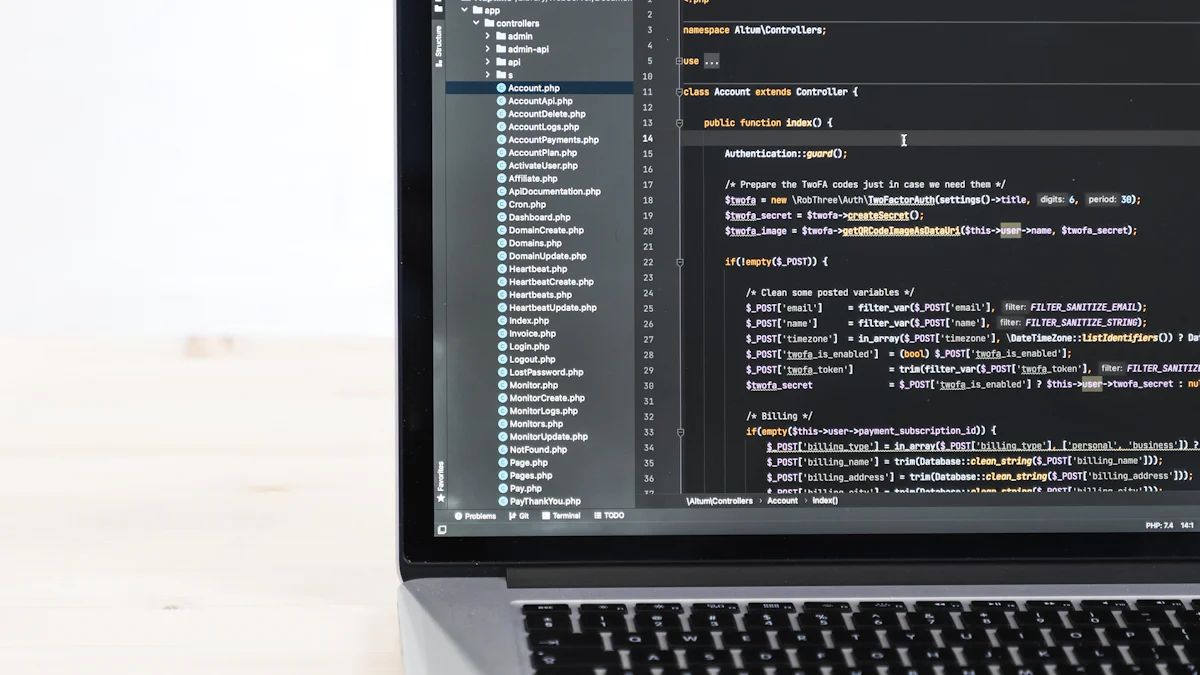
エクセルは、ビジネスや日常生活で効率的にデータを管理するために欠かせないツールです。基本操作を習得することで、データの整理や分析がスムーズに行えます。特に初心者にとって、エクセル作成の基本を理解することは、今後の仕事や学習において大きな助けとなります。エクセルを使いこなせるようになると、作業効率が飛躍的に向上し、時間を有効活用できるようになります。
重要ポイント
- エクセルの基本操作を理解することで、データ管理が効率的に行えるようになります。
- 新しいブックの作成やデータ入力の手順をマスターし、作業のスムーズさを向上させましょう。
- 表やグラフを作成することで、データを視覚的に整理し、分析が容易になります。表やグラフを作成
- 自動保存機能やショートカットキーを活用することで、作業効率を大幅に向上させることができます。
- 定期的な保存を習慣化し、データの損失を防ぐための対策を講じましょう。
- 操作ミスを恐れずに作業を進めるために、操作履歴を活用することが重要です。
- 継続的に学習し、実践を重ねることで、エクセルのスキルをさらに向上させましょう。
エクセル作成の基本操作
エクセルを使い始める際には、基本操作をしっかりと理解することが重要です。このセクションでは、エクセルの起動方法からデータ入力、ファイルの保存まで、初心者が知っておくべき基本操作を詳しく解説します。
エクセルの起動と新規ブックの作成
エクセルの起動方法
エクセルを起動するには、まずパソコンのスタートメニューを開きます。そこから「Excel」を検索し、表示されたアイコンをクリックしてください。デスクトップにショートカットがある場合は、アイコンをダブルクリックするだけで起動できます。
ヒント: よく使う場合は、タスクバーにピン留めしておくと便利です。
新しいブックの作成手順
エクセルを起動すると、最初に「新しいブック」またはテンプレート選択画面が表示されます。「空白のブック」を選択すると、新しいエクセルファイルが作成されます。既存のファイルを開きたい場合は、「開く」タブから選択してください。
ポイント: デスクトップ上で右クリックし、「新規作成」から「Excelワークシート」を選ぶ方法でも新しいブックを作成できます。
セルの操作とデータ入力
セルの選択と移動
エクセルでは、ワークシート内の小さな四角形を「セル」と呼びます。セルを選択するには、マウスでクリックしてください。複数のセルを選択する場合は、ドラッグ操作を使います。キーボードの矢印キーを使うと、セル間を素早く移動できます。
コツ: 「Ctrl」キーを押しながら矢印キーを使うと、データの端まで一気に移動できます。
データの入力と編集
セルにデータを入力するには、選択したセルをクリックして文字や数値を入力します。入力後に「Enter」キーを押すと、次のセルに移動します。既存のデータを編集する場合は、セルをダブルクリックするか、セルを選択して「F2」キーを押してください。
注意: データ入力時に間違えた場合は、「Ctrl + Z」で元に戻せます。
ファイルの保存と管理
ファイルの保存方法
作業内容を保存するには、画面左上の「保存」アイコンをクリックします。初めて保存する場合は、保存先を選択し、ファイル名を入力してください。作業中は定期的に保存する習慣をつけると安心です。
ヒント: 「Ctrl + S」を使うと、素早く保存できます。
名前を付けて保存する手順
既存のファイルを別名で保存したい場合は、「ファイル」タブをクリックし、「名前を付けて保存」を選択します。保存先と新しいファイル名を指定して「保存」をクリックしてください。この操作で元のファイルを上書きせずに新しいファイルを作成できます。
ポイント: ファイル形式を変更したい場合も、この手順で対応可能です。
エクセル作成における表の作成方法
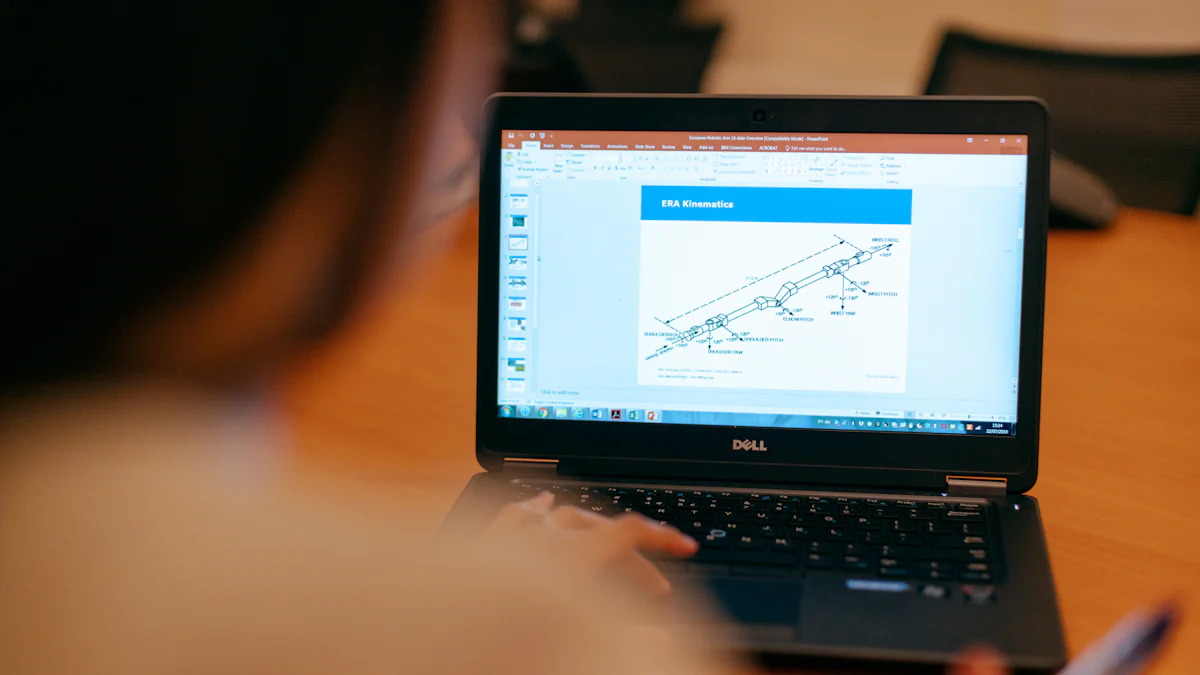
エクセルで表を作成することは、データを整理し、視覚的にわかりやすくするための基本的なスキルです。このセクションでは、表の作成手順と装飾方法について詳しく解説します。初心者でも簡単に実践できる内容なので、ぜひ試してみてください。
表の基本的な作成手順
データ入力の手順
表を作成する際、まずデータを正確に入力することが重要です。以下の手順で進めてください。
- セルを選択: 表を作成したい範囲のセルを選びます。
- データを入力: 各セルに必要なデータを入力します。例えば、売上データや日付などを入力してください。
- 列や行を調整: 入力したデータが見やすくなるように、列幅や行の高さを調整します。列幅を変更するには、列の境界線をドラッグします。
ヒント: データが多い場合は、入力ミスを防ぐために一度内容を確認しましょう。
罫線を設定して表を見やすくする方法
データを入力した後、罫線を設定することで表を見やすくできます。以下の手順を参考にしてください。
- 範囲を選択: 表にしたいセル範囲をドラッグして選択します。
- 罫線を設定: 「ホーム」タブの「罫線」アイコンをクリックし、適切な罫線スタイルを選びます。全体に枠線を引く場合は「すべての罫線」を選択してください。
- プレビューを確認: 設定後、表全体を確認し、必要に応じて修正します。
ポイント: 太線や点線を使い分けると、重要な部分を強調できます。
表の装飾とフォーマット
フォントや色の変更
表をさらに見やすくするために、フォントや色を変更しましょう。以下の手順で装飾を行います。
- フォントの変更: 表全体または特定のセルを選択し、「ホーム」タブのフォントメニューから好きなフォントを選びます。
- 色の設定: 「塗りつぶしの色」アイコンをクリックして背景色を設定します。文字色を変更する場合は「フォントの色」アイコンを使用してください。
コツ: 見出し部分に濃い色を使うと、表全体が引き締まります。
セルの結合と中央揃え
見出しやタイトルを目立たせるために、セルを結合して中央揃えにする方法を紹介します。
- セルを選択: 結合したいセル範囲を選びます。
- 結合と中央揃え: 「ホーム」タブの「結合して中央揃え」ボタンをクリックします。これで複数のセルが一つに結合され、内容が中央に配置されます。
注意: 結合したセルには一つのデータしか入力できません。結合前に内容を確認してください。
エクセルで表を作成する際は、基本的な操作をしっかりと押さえることが大切です。データ入力から装飾までの手順を実践することで、見やすく整理された表を作成できます。これらのスキルを活用して、エクセル作成をさらに効率的に進めてください。
エクセル作成におけるグラフの作成方法
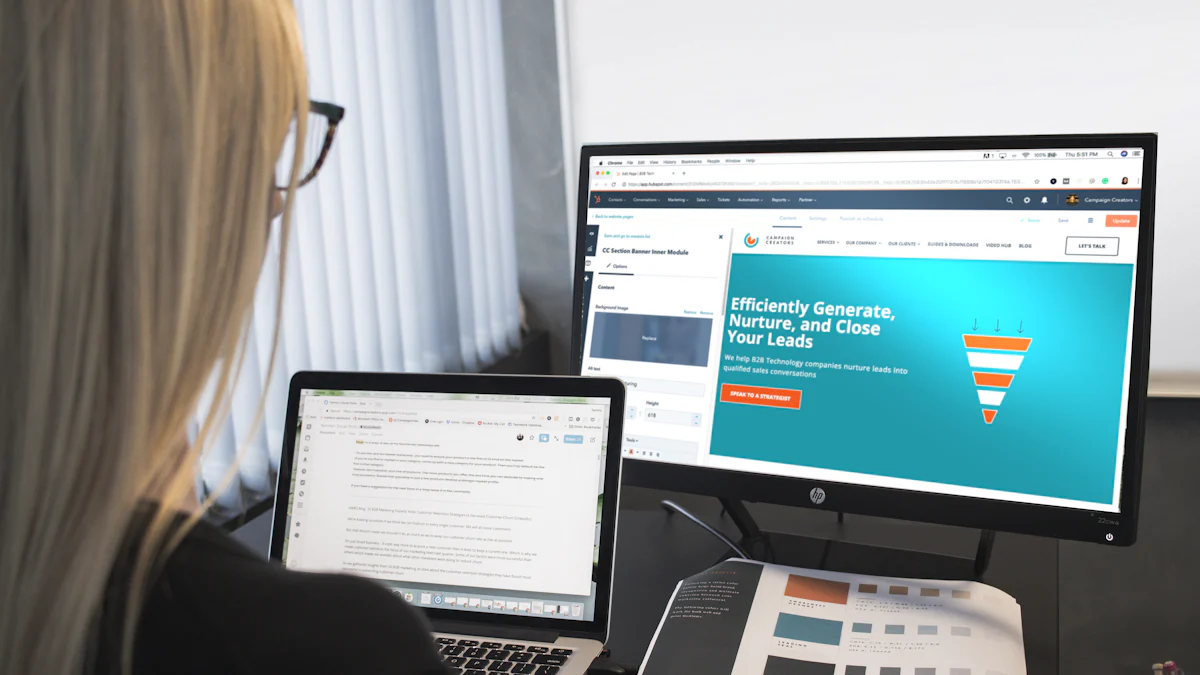
エクセルでグラフを作成することで、データを視覚的にわかりやすく整理できます。グラフは、数値データの傾向や比較を一目で把握するのに役立ちます。このセクションでは、グラフの基本操作から編集方法までを詳しく解説します。
グラフの基本操作
データの選択とグラフの挿入
グラフを作成するには、まずデータを選択する必要があります。以下の手順で進めてください。
- データ範囲を選択: グラフにしたいデータを含むセル範囲をドラッグして選択します。見出しやラベルも含めると、グラフがよりわかりやすくなります。
- 挿入タブをクリック: エクセルの上部メニューから「挿入」タブを選択します。
- グラフの種類を選択: 「グラフ」セクションに表示されるアイコンから、作成したいグラフの種類をクリックします。棒グラフ、折れ線グラフ、円グラフなど、目的に応じたグラフを選びましょう。
ポイント: データが正確に選択されているか確認してください。間違った範囲を選ぶと、意図しないグラフが作成される可能性があります。
グラフの種類を選ぶポイント
グラフの種類は、データの性質や目的に応じて選ぶことが重要です。以下の例を参考にしてください。
- 棒グラフ: データの比較を行いたい場合に適しています。例えば、月ごとの売上や商品の販売数を比較する際に便利です。
- 折れ線グラフ: 時系列データの変化を示すのに最適です。例えば、1年間の売上推移を視覚化する際に使用します。
- 円グラフ: 全体に対する割合を示す場合に役立ちます。例えば、売上の内訳や市場シェアを表現する際に適しています。
ヒント: グラフの種類を選ぶ際は、データの見やすさを最優先に考えましょう。
グラフの編集とカスタマイズ
タイトルやラベルの追加
作成したグラフにタイトルやラベルを追加することで、内容をより明確に伝えられます。以下の手順で編集を行います。
- グラフを選択: 作成したグラフをクリックして選択します。
- タイトルを追加: グラフ上部に表示される「グラフタイトル」をクリックし、適切なタイトルを入力します。タイトルはデータの内容を簡潔に表すものにしましょう。
- ラベルを設定: 「データラベル」を追加することで、各データポイントの具体的な値を表示できます。「グラフ要素」ボタンから「データラベル」を選択してください。
注意: タイトルやラベルが長すぎると、グラフが見づらくなる場合があります。簡潔にまとめることを心がけましょう。
色やデザインの変更
グラフの色やデザインを変更することで、視覚的なインパクトを高められます。以下の手順でカスタマイズを行います。
- グラフを選択: 編集したいグラフをクリックします。
- デザインタブを使用: 上部メニューの「グラフデザイン」タブを選択します。
- 色を変更: 「色の変更」オプションから、好みの配色を選びます。データの種類や目的に応じて、目立つ色や落ち着いた色を使い分けましょう。
- スタイルを選択: 「グラフスタイル」セクションから、グラフのデザインを選択します。影や立体効果を加えることで、グラフをより魅力的に見せることができます。
コツ: 色やデザインを統一することで、資料全体の見栄えが良くなります。
エクセルでグラフを作成するスキルを身につけると、データの分析やプレゼンテーションが格段に向上します。基本操作をマスターし、編集やカスタマイズを活用して、わかりやすく魅力的なグラフを作成してください。
初心者におすすめの便利なエクセル機能
エクセルには、初心者でも簡単に使える便利な機能がたくさんあります。このセクションでは、作業効率を上げるための自動保存機能やショートカットキー、さらに印刷設定やページレイアウトの基本操作について解説します。これらの機能を活用することで、エクセル作成がよりスムーズになります。
自動保存とショートカットキー
自動保存の設定方法
エクセルで作業中に突然のトラブルが発生しても、自動保存機能を設定しておけば安心です。この機能を有効にすることで、データを失うリスクを最小限に抑えられます。
- 「ファイル」タブをクリック: エクセル画面の左上にある「ファイル」タブを選択します。
- 「オプション」を選択: メニューの下部にある「オプション」をクリックしてください。
- 「保存」設定を開く: 「Excelのオプション」ウィンドウが表示されたら、左側の「保存」を選びます。
- 自動保存間隔を設定: 「自動回復用データの保存間隔を設定する」にチェックを入れ、保存間隔を1~10分程度に設定します。
- 設定を保存: 「OK」をクリックして設定を完了します。
ヒント: 自動保存をONにしておくと、突然の停電やシステムエラーでも安心です。ISA Schoolも「自動保存をONにしておけばデータを失わずに済む」と推奨しています。
よく使うショートカットキー一覧
ショートカットキーを使うと、エクセルでの作業が驚くほど効率的になります。以下は、初心者におすすめのショートカットキーです。
- Ctrl + S: ファイルを保存
- Ctrl + C: コピー
- Ctrl + V: 貼り付け
- Ctrl + Z: 操作を元に戻す
- Ctrl + Y: 操作をやり直す
- Ctrl + P: 印刷画面を開く
- Ctrl + F: 検索
Focus-Sによると、「ショートカットキーを使用することは、業務を効率化し作業を迅速化するために非常に役立ちます」。ぜひこれらを覚えて、日々の作業に取り入れてください。
印刷設定とページレイアウト
印刷プレビューの確認
エクセルで作成したデータを印刷する前に、印刷プレビューを確認することが重要です。これにより、印刷ミスを防ぎ、用紙の無駄を減らせます。
- 「ファイル」タブをクリック: エクセル画面の左上にある「ファイル」タブを選択します。
- 「印刷」を選択: メニューから「印刷」をクリックしてください。
- プレビューを確認: 右側に表示されるプレビュー画面で、印刷内容を確認します。
ポイント: プレビュー画面で余白やページの配置を確認し、必要に応じて調整してください。
ページ設定の基本操作
印刷結果をきれいに仕上げるためには、ページ設定を適切に行うことが大切です。以下の手順で設定を行いましょう。
- 「ページレイアウト」タブを選択: エクセル画面上部の「ページレイアウト」タブをクリックします。
- 余白を調整: 「余白」ボタンをクリックし、適切な余白を選択します。カスタム余白を設定することも可能です。
- 用紙サイズを選択: 「サイズ」ボタンから、印刷に使用する用紙サイズを選びます。一般的にはA4サイズがよく使われます。
- 印刷範囲を設定: 必要なデータだけを印刷する場合は、「印刷範囲の設定」ボタンを使用します。
コツ: ページ番号やヘッダー・フッターを追加すると、資料としての完成度が高まります。
これらの便利な機能を活用することで、エクセル作成がさらに効率的になります。自動保存やショートカットキーを使えば作業スピードが向上し、印刷設定やページレイアウトを適切に行えば、プロフェッショナルな仕上がりを実現できます。ぜひ日々の作業に取り入れてみてください。
初心者向けのトラブルシューティング
エクセルを使っていると、思わぬトラブルに直面することがあります。初心者にとっては、これらの問題が作業の妨げになることも少なくありません。このセクションでは、よくある問題の解決策と、操作ミスを防ぐためのコツを紹介します。これらを理解することで、エクセル作業をよりスムーズに進められるようになります。
よくあるエクセル作成の問題と解決策
セルの内容が消えてしまう場合の対処法
エクセルで作業中に、入力した内容が突然消えてしまうことがあります。このような場合、以下の手順で対処してください。
- 操作履歴を確認: 「Ctrl + Z」を押して、直前の操作を元に戻します。これで消えた内容が復元されることがあります。
- フィルタ設定を確認: 表にフィルタがかかっている場合、特定の条件でデータが非表示になっている可能性があります。「データ」タブの「フィルタ解除」をクリックして確認してください。
- シートの非表示設定を確認: シート全体が非表示になっている場合もあります。シートタブを右クリックし、「再表示」を選択して確認してください。
注意: セルを結合している場合、データが意図せず消えることがあります。結合前にデータをバックアップしておくと安心です。
保存したファイルが開けない場合の解決策
保存したエクセルファイルが開けない場合、以下の方法で問題を解決できます。
- ファイル形式を確認: 保存時に異なる形式(例: .xlsや.csv)で保存している可能性があります。拡張子を確認し、エクセルで対応可能な形式に変換してください。
- ファイルの場所を確認: 保存先が外部ドライブやクラウドの場合、接続が切れている可能性があります。保存先を再確認してください。
- 修復機能を使用: エクセルを開き、「ファイル」タブから「開く」を選択し、問題のファイルを選んで「開く」ボタン横の矢印をクリックします。「開いて修復」を選択して修復を試みてください。
ヒント: 自動保存機能を有効にしておくと、突然のトラブルでもデータを失うリスクを軽減できます。
操作ミスを防ぐためのコツ
操作履歴の活用方法
エクセルには、操作履歴を活用することでミスを簡単に修正できる機能があります。以下の方法を試してみてください。
- 元に戻す: 「Ctrl + Z」を使うと、直前の操作を取り消せます。複数回押すことで、さらに前の操作まで戻せます。
- やり直す: 「Ctrl + Y」を使うと、取り消した操作を再実行できます。
- 履歴の確認: クイックアクセスツールバーに「元に戻す」や「やり直す」のアイコンを追加すると、視覚的に履歴を確認しながら操作できます。
ポイント: 操作履歴を活用することで、ミスを恐れずに作業を進められます。
定期的な保存の重要性
エクセル作業中にデータを失わないためには、定期的な保存が欠かせません。以下の方法で保存を習慣化しましょう。
- ショートカットキーを活用: 「Ctrl + S」を頻繁に使うことで、作業内容を素早く保存できます。
- 自動保存を設定: 「ファイル」タブから「オプション」を開き、「保存」設定で自動保存間隔を短く設定してください。1~5分程度がおすすめです。
- バックアップを作成: 重要なファイルは、別名で保存してバックアップを作成しておくと安心です。
コツ: 保存する際にファイル名に日付を入れると、バージョン管理がしやすくなります。
エクセルでのトラブルは、基本的な対処法を知っていれば簡単に解決できます。また、操作ミスを防ぐための工夫を取り入れることで、作業効率がさらに向上します。これらのポイントを実践し、エクセル作業をより快適に進めてください。
エクセルの基本操作を学ぶことで、データの整理や分析が効率的に行えるようになります。本記事では、エクセルの起動から表やグラフの作成、便利な機能の活用方法までを解説しました。これらのスキルを活用すれば、日常や仕事での作業効率が大幅に向上します。
次のステップとして、関数や応用操作を学ぶことをおすすめします。例えば、SUMやIF関数を使えば、さらに高度なデータ処理が可能になります。エクセルを使いこなすことで、あなたのスキルは確実にレベルアップし、どのような場面でも役立つツールとなるでしょう。
ポイント: 継続的に学習し、実践を重ねることで、エクセルの可能性を最大限に引き出してください。

